盒鬚圖(Box Plot)亦稱為盒型圖。在SAS裡面盒鬚圖的說明可到SAS官網說明文件查看,簡單說盒子底部為Q1(第25百分位數),盒子內部中線為中位數,盒子上端為Q3(第75百分位數),盒子中間的符號通常為平均值。天線一般來說是1.5倍四分位距(intra-quartile range, IQR)中最小或最大值,而在天線外面的點一般為極端值(outlier)。
盒鬚圖如下:
 |
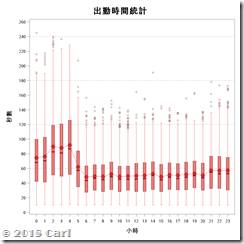 |
盒鬚圖(Box Plot)亦稱為盒型圖。在SAS裡面盒鬚圖的說明可到SAS官網說明文件查看,簡單說盒子底部為Q1(第25百分位數),盒子內部中線為中位數,盒子上端為Q3(第75百分位數),盒子中間的符號通常為平均值。天線一般來說是1.5倍四分位距(intra-quartile range, IQR)中最小或最大值,而在天線外面的點一般為極端值(outlier)。
盒鬚圖如下:
 |
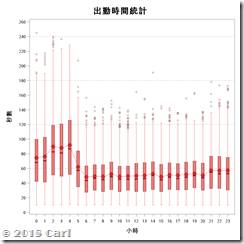 |
長條圖(Bar Chart)亦可以稱為柱狀圖、條圖、條狀圖、棒形圖等,應該是非常使用的圖形,與折線圖(Line Chart)一起繪製於同一張圖上,稱為Bar-Line Chart。
這次要分享的為Bar-Line Chart,統計圖結果如下:
身旁許多朋友都認為SAS所繪製統計圖不美麗,語法也不好寫,許多年前新增的「ODS GRAPHICS」系列我想就是改善這些狀況,經過這幾年的強化,其功能和精美程度以非吳下阿蒙。
最近幫朋友做了一份資料(可惜無法把結果與大家分享),這份報告中使用了數個統計圖呈現結果,雖然不能將結果分享出來,但統計圖的語法倒是可以和大家切磋,希望能讓使用SAS的朋友從中獲得一些想法。
ODS GRAPHICS在網路上很容易找到說明,所以這次不會花太多時間說明每一個語法的功能,倒是大家可以實際操作一遍,會比較有感覺。
這次分享的是「熱圖(Heatmap)」,圖形結果如下:
有沒有遇過在製作表格式時,某變項中的類別不見,但在製表時必須將消失的類別補上的狀況呢?不懂嗎?看看下面的表格吧,臺中市的結果沒出現在這份資料中,但最終表格還是必須把臺中市放上去,就算所有的結果都是遺漏值或零。
但SAS的PROC FREQ如果資料中沒有這項類別的資料,自然不會呈現於報表中!所以這次的分享,就是如何「強迫」PROC FREQ列出不存在但又想呈現的類別。